Konta atlikuma un pilnas darījumu vēstures skatīšana lietotnē Wallet
Savienojot kontu ar lietotni Wallet, varat skatīt debetkartes vai kredītkartes atlikumu un visu darījumu vēsturi līdz diviem gadiem, kā arī izmantot citas iespējas.
Kā savienot kontu lietotnē Wallet
iPhone ierīcē atveriet lietotni Wallet.
Pieskarieties kartei, ko vēlaties pievienot.
Kartes priekšpusē varat pieskarties pie Get Started (Sākt darbu), lai pievienotu savu kontu lietotnei Wallet. Vai arī pieskarieties un pēc tam pieskarieties pie Card Details (Kartes informācija).
Pieskarieties pie Get Account Balance & Activity (Uzzināt konta atlikumu un aktivitātes), lai pievienotu kontu lietotnē Wallet.
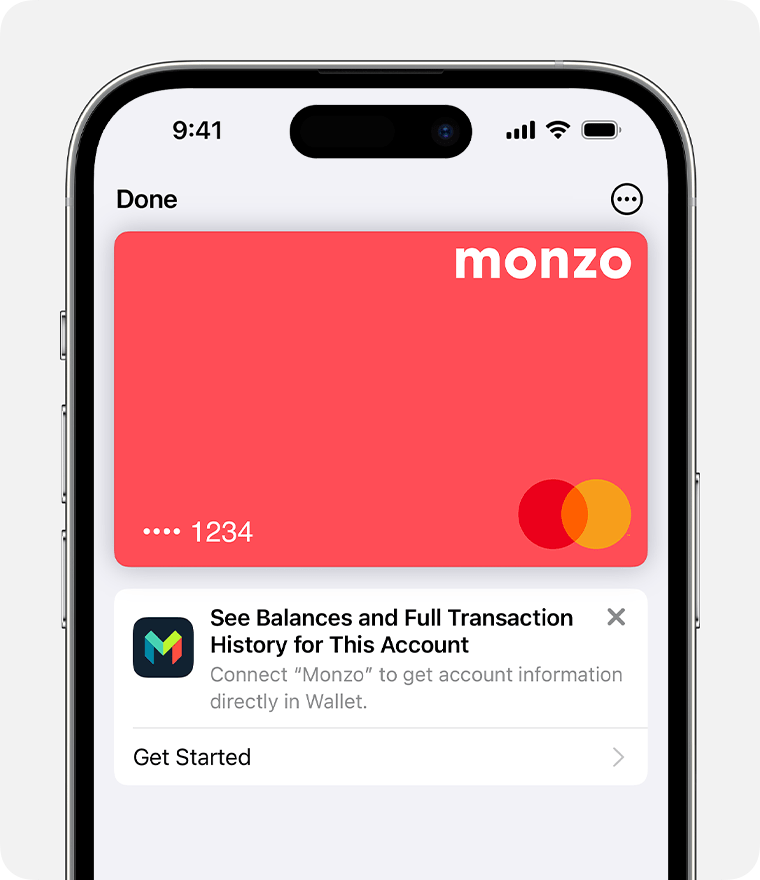
Izpildiet ekrānā parādītās darbības, lai piekristu visiem noteikumiem, kas saistīti ar konta savienošanu, un pieskarieties pie Continue (Turpināt). Jūs tiksiet novirzīts pie kartes izsniedzēja, kur būs jāveic autentifikācija. Ja tiek prasīts atlasīt kontu, atlasiet pareizo kontu, ko vēlaties savienot. Jums, iespējams, būs jāievada sava informācija tīmeklī vai kartes izsniedzēja lietotnē.
Pēc konta sekmīgas savienošanas tiks parādīts savienojuma apstiprinājums.
Ja iPhone ierīcē un pārī savienotā Apple Watch ierīcē pierakstījāties vienā un tajā pašā Apple kontā, pievienotais konts automātiski sinhronizēsies starp šīm ierīcēm.
Šī funkcija pieejama tikai atbilstošajiem karšu izsniedzējiem.
Apvienotajā Karalistē kartes, kas pašlaik atbilst šīs funkcijas nosacījumiem, izsniedz šādi zīmoli: Bank of Scotland, Barclaycard, Barclays, First Direct, Halifax, HSBC, Lloyds, MBNA, M&S Bank, Monzo Bank, Nationwide, NatWest Bank, Royal Bank of Scotland, Santander un Starling Bank.
ASV līdzīga funkcija ir pieejama Discover kredītkartes lietotājiem.
Kā skatīt konta atlikumu
Pēc konta sekmīgas savienošanas varat skatīt pašreizējo konta atlikumu1 un pilnu darījumu vēsturi līdz diviem gadiem, tostarp pirkumus, kas nav veikti ar pakalpojuma Apple Pay starpniecību. Lai skatītu konta atlikumu un darījumu vēsturi, veiciet tālāk norādītās darbības.
iPhone ierīcē atveriet lietotni Wallet.
Pieskarieties savienotajai kartei.
Jums automātiski tiks parādīta pilna darījumu vēsture.
Atkarībā no kartes izsniedzēja lietotnē Wallet, iespējams, netiks rādīti rezervēti darījumi. Ja atlikums netiek atjaunināts, pārliecinieties, ka ir ieslēgta opcija Fetch Data (Izgūt datus).
Kā izslēgt konta aktivitātes atjaunināšanu
Kartes priekšpusē pieskarieties, pēc tam pieskarieties pie Card Details (Kartes informācija).
Atveriet sadaļu Connected Account (Savienotais konts) un pēc tam pieskarieties pie Connection Settings (Savienojuma iestatījumi).
Sadaļā Accounts (Konti) pieskarieties savai kartei. Pārslēdziet opcijas Fetch Data (Izgūt datus) slēdzi uz Off (Izslēgt) un pieskarieties pie Delete Account Activity (Dzēst konta aktivitātes datus).
Ja lietotnē Wallet neizdodas savienot kontu
Pārbaudiet, vai nav radiespakalpojumu pārtraukums vai savienojamības problēmas.
Pārliecinieties, ka mēģināt savienot piemērota kartes izsniedzēja debetkarti vai kredītkarti.
Pārliecinieties, ka iPhone ierīce izmanto iOS 17.1 vai jaunāku versiju.
Pārliecinieties, ka kartei izmantojat jaunāko bankas pakalpojumu lietotnes versiju.
Kā atvienot kontu no lietotnes Wallet
iPhone ierīcē atveriet sadaļu Settings (Iestatījumi).
Pieskarieties opcijai Wallet & Apple Pay (Wallet un Apple Pay).
Atveriet sadaļu Connections (Savienojumi), pieskarieties pie kartes izsniedzēja, kuru vēlaties noņemt, un pieskarieties pie Disconnect (Atvienot). Pēc tam apstipriniet, ka vēlaties veikt atvienošanu.
Lietotnē Wallet pieejamie savienoto karšu dati var tikt parādīti novēloti dažādu faktoru (tostarp interneta savienojuma) dēļ.
Apple Pay ir pakalpojums, ko nodrošina noteikti Apple saistītie uzņēmumi, kā norādīts Apple Pay privātuma paziņojumā. Ne uzņēmums Apple Inc., ne tā saistītie uzņēmumi nav banka. Pakalpojumā Apple Pay izmantotās kartes piedāvā kartes izsniedzējs.